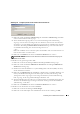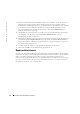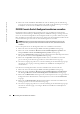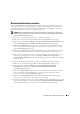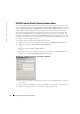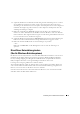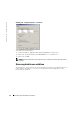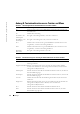Users Guide
Anhänge 89
5
Anhänge
Anhang A: Remote Console Switch Software aktualisieren
Achten Sie darauf, dass Sie im Besitz der neuesten Remote Console Switch Softwareversion sind
(erhältlich über die Webseite von Dell™ unter:
support.dell.com
), damit ein optimaler Betrieb
Ihres Systems gewährleistet wird.
So aktualisieren Sie Ihre Remote Console Switch Software:
1
Laden Sie die aktualisierte Datei von der Dell Support-Webseite herunter unter:
support.dell.com
.
2
Doppelklicken Sie auf das Installationsprogramm. Das Installationsprogramm prüft, ob eine
ältere Version der Remote Console Switch Software auf Ihrem System installiert ist.
3
Wenn keine ältere Version erkannt wurde und ein Dialogfeld zur Bestätigung der
Aktualisierung angezeigt wird, klicken Sie auf
Weiter
.
– oder –
Klicken Sie, wenn eine ältere Version erkannt wurde und ein Dialogfeld auf eine ältere Version
des Produkts hinweist, auf
Überschreiben
, um die Aktualisierung zu bestätigen.
– oder –
Klicken Sie auf
Abbrechen
, um den Vorgang abzubrechen, ohne die Software zu
aktualisieren.
4
Die Installation beginnt. Die Programmdateien, Verknüpfungen, Umgebungsvariablen und
bei Windows 32 Systemen die Registrierungseintragungen werden mit den neuen Dateien
und Einstellungen der aktuellen Version installiert bzw. überschrieben.
HINWEIS: Damit die Aktualisierungserkennung in Kraft tritt, muss zuerst ein Neustart durchgeführt
werden bzw. Sie müssen sich abmelden. Die vom Installationsprogramm gesetzten
Registrierungsschlüssel werden bei Windows 32- oder Linux-Plattformen erst dann aktiv, wenn Sie sich
abgemeldet haben bzw. wenn ein Neustart durchgeführt wurde.